Reimpostare il passcode del dispositivo dal sito Web Portale aziendale
Si applica a:
- Android
- iOS/iPadOS
Reimpostare in remoto il PIN o il passcode di un dispositivo registrato. Accedere al sito Web Portale aziendale in qualsiasi dispositivo per accedere all'opzione di reimpostazione del passcode. L'opzione di reimpostazione del passcode non può essere usata in tutti i dispositivi di proprietà dell'azienda. Contattare il supporto tecnico per assistenza se l'opzione è mancante ed è necessario reimpostare un dispositivo.
Nota
La reimpostazione del passcode non funziona su questi tipi di dispositivi:
- Dispositivi personali con un profilo di lavoro Android che esegue Android 8.0 e versioni successive
- Dispositivi di lavoro Android Enterprise dedicati, ad esempio chioschi multimediali, che eseguono Android 8.0 e versioni successive
- Dispositivi che usano l'amministratore di dispositivi Android, che esegue Android 8.0 e versioni successive
Se si dimentica il passcode in uno di questi dispositivi, l'unico modo per ripristinare l'accesso consiste nel ripristinare le impostazioni di fabbrica dell'intero dispositivo.
Reimpostare il passcode
Accedere al sito Web Portale aziendale.
Passare a Dispositivi.
Selezionare il dispositivo che richiede la reimpostazione del passcode.
Selezionare Reimposta passcode. Se l'opzione passcode non è visibile nella parte superiore della pagina, selezionare il menu Altro (...) per visualizzare tutte le azioni di overflow.
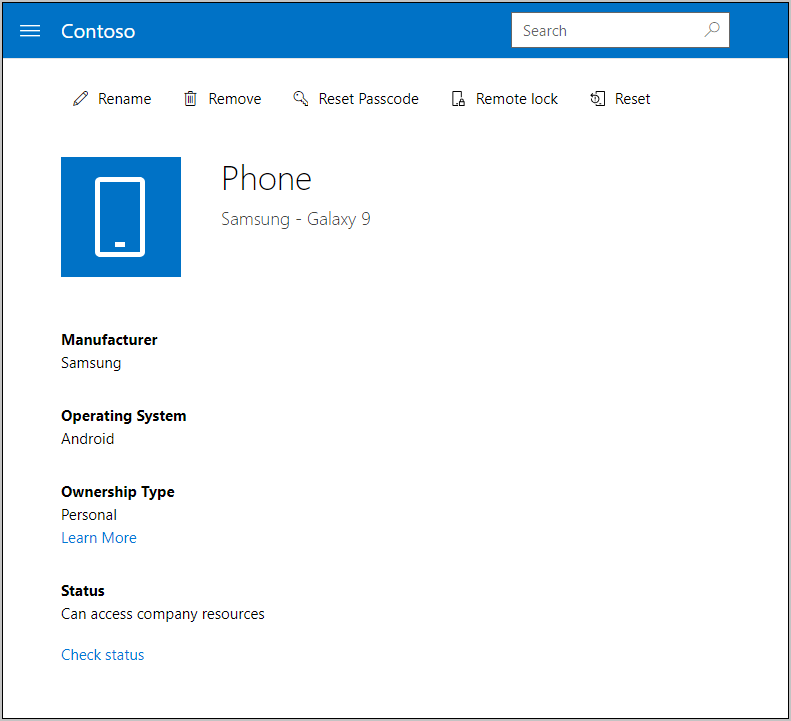
Quando richiesto, scegliere Disconnetti. Quando richiesto di nuovo, accedere di nuovo. Accedere di nuovo al sito Web Portale aziendale entro cinque minuti oppure Portale aziendale non reimposta il passcode del dispositivo. È necessario accedere di nuovo per confermare l'identità. Questo passaggio impedisce ai tentativi dannosi di reimpostare il passcode del dispositivo.
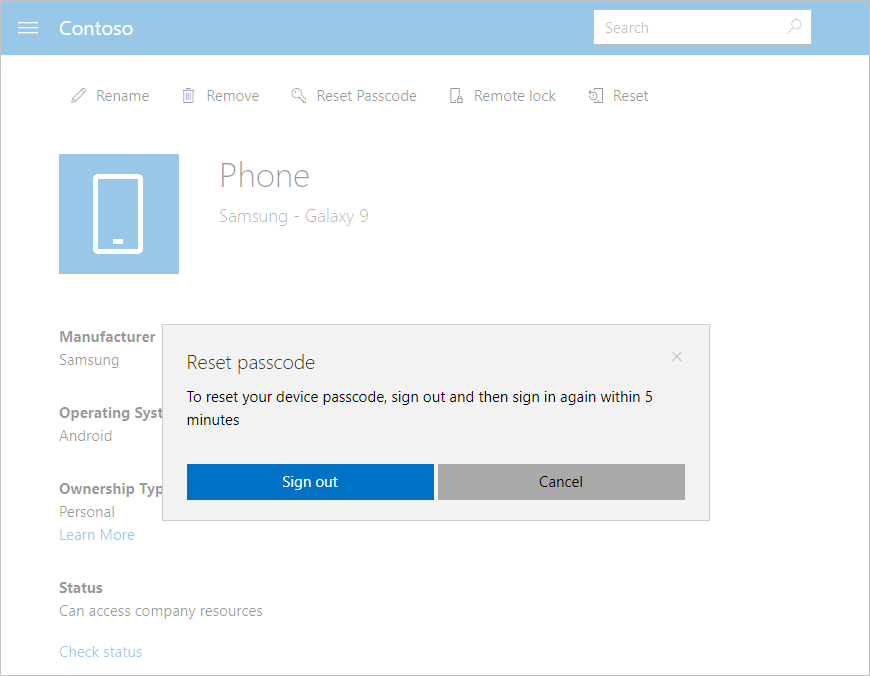
Viene visualizzato un messaggio che avvisa che il passcode del dispositivo esistente sta per essere rimosso. Selezionare Reimposta passcode per confermare.
Avviso
Dopo aver reimpostato il passcode, chiunque abbia accesso fisico al dispositivo può accedere alla maggior parte delle informazioni personali e aziendali su di esso. Se il dispositivo non è attualmente in tuo possesso, non reimpostare il passcode.
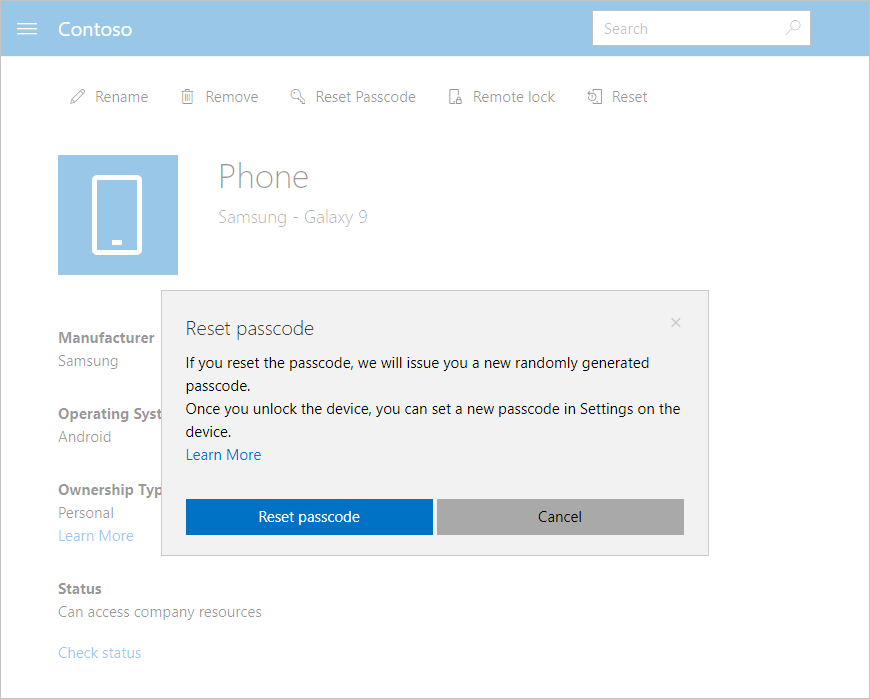
Se si reimposta il passcode per un dispositivo iOS, il passcode esistente viene rimosso. Per i dispositivi Android, viene emesso un passcode temporaneo per sbloccare il dispositivo e impostare un nuovo passcode.
Nota
È possibile trovare la password temporanea per un dispositivo Android in Portale aziendale. Selezionare il dispositivo per eseguire il drill-down dei dettagli del dispositivo.
Nel dispositivo passare all'app Impostazioni e modificare il passcode.
Selezionare la notifica visualizzata nel sito Web Portale aziendale. Verificare che la password sia stata reimpostata correttamente.
Configurare un nuovo passcode
Questa sezione descrive la reimpostazione del passcode e il comportamento temporaneo della password per ogni piattaforma del dispositivo.
Android: rimuove il passcode esistente e crea un passcode temporaneo costituito da lettere e numeri.
iOS: rimuove il passcode esistente e non crea un passcode temporaneo. Se usi Touch ID per aprire il dispositivo o effettuare acquisti, devi configurarlo di nuovo.
Ulteriore assistenza Contattare il personale di supporto aziendale. Per informazioni di contatto, visitare il sito Web Portale aziendale.
Commenti e suggerimenti
Presto disponibile: Nel corso del 2024 verranno gradualmente disattivati i problemi di GitHub come meccanismo di feedback per il contenuto e ciò verrà sostituito con un nuovo sistema di feedback. Per altre informazioni, vedere https://aka.ms/ContentUserFeedback.
Invia e visualizza il feedback per